Cách loại bỏ hoàn toàn virus khỏi thiết bị Android
Nếu bạn nghi ngờ chiếc điện thoại của mình đã bị virus tấn công, đừng quá lo lắng, vì không quá khó để loại bỏ điều phiền toái này.
Đầu tiên, cần lưu ý rằng một chiếc điện thoại hoặc máy tính bảng Android khó nhiễm virus hơn nhiều so với máy tính. Thiết bị của bạn gần đây thường xuyên chạy chậm, đóng băng, lỗi hay bất chợt khởi động lại… đó không hoàn toàn là dấu hiệu của virus mà thường liên quan đến các vấn đề như phần cứng xuống cấp, ứng dụng xung đột hay kết nối mạng có vấn đề… Tuy vậy, hiếm không phải là không có. Nếu quả thực virus đang ẩn náu trong thiết bị của bạn, bài viết sẽ hướng dẫn bạn cách để loại bỏ nó.
Mọi loại virus Android đều lây lan qua các ứng dụng cài trên thiết bị, do vậy nếu smartphone hoặc máy tính bảng của bạn chưa nhiễm virus, tốt hơn hết là bạn đừng cài phần mềm nào không do Google Play cung cấp. Hãy truy cập menu Settings> Security và bỏ đánh dấu tại mục Unknown Sources.
Còn nếu virus đã kịp có mặt trên thiết bị của bạn, giải pháp triệt để nhất lúc này là factory reset: tuy an toàn nhưng nó sẽ xóa toàn bộ dữ liệu trên máy và đưa thiết bị của mình về tình trạng nguyên bản của nhà sản xuất. Bạn sẽ phải chấp nhận chia tay với toàn bộ dữ liệu của mình nếu không chuẩn bị giải pháp sao lưu từ trước.
Bạn cũng có thể cài một ứng dụng diệt virus. Hiện nay có nhiều ứng dụng diệt virus miễn phí dành cho Android có khả năng phát hiện và gỡ bỏ các ứng dụng nhiễm độc, chẳng hạn 360 Mobile Security, Avast hay Lookout. Các ứng dụng này thường kèm theo chức năng quét các ứng dụng được cài đặt trên máy để tìm diệt virus, nhưng cần chú ý rằng đôi khi nó có thể nhầm lẫn và đưa một ứng dụng mà bạn đã dùng cả tháng trời vào “danh sách đen”. Trong trường hợp này, bạn chỉ cần phớt lờ cảnh báo này đi là xong. Còn nếu muốn tự tay “vọc” máy để khai trừ virus, bạn hãy tự thực hiện các bước sau:
Bước 1: Đưa thiết bị của bạn về chế độ Safe mode. Chế độ này chỉ cho phép chạy các ứng dụng được cài sẵn trên máy mà không chạy được các ứng dụng bên thứ ba, tất nhiên sẽ bao gồm cả ứng dụng chứa virus. Ở đa số thiết bị bạn có thể vào chế độ Safe mode bằng cách nhấn giữ nút nguồn, tiếp theo nhấn giữ dòng Power off và chọn dòng Safe mode ở danh sách hiện ra. Tuy nhiên nếu thiết bị của bạn không vào được Safe mode theo cách này, bạn có thể tìm kiếm trên Google, chẳng hạn: “cách vào Safe mode trên [thiết bị của bạn]“, sau đó làm theo hướng dẫn.
Bước 2: Khi đã ở chế độ Safe mode, bạn sẽ thấy dòng chữ Safe mode ở dưới đáy màn hình thiết bị. Lúc này bạn vào menu Settings> Apps, sau đó chọn tabDownloaded. Nếu không biết tên ứng dụng chứa virus đã lây cho thiết bị, bạn hãy xem danh sách các ứng dụng tại đây và tìm một cái tên khả nghi – việc này cũng không quá khó vì chắc hẳn bạn vẫn nhớ những dụng mà mình đã cài vào máy. Nếu có một ứng dụng không thuộc số này thì đó chính là “thủ phạm”.
Bước 3: Nhấn vào ứng dụng chứa virus để mở trang thông tin ứng dụng, sau đó nhấn nút Uninstall. Thường thì đến bước này virus đã bị xóa khỏi thiết bị, nhưng nếu nút Uninstall chuyển sang màu xám và không thể nhấn được, đó là do virus đã tự động đưa mình vào danh sách các ứng dụng được cấp quyền quản trị (Administrator), không thể gỡ bỏ theo cách thông thường. Trong trường hợp này bạn cần thực hiện thêm một bước nữa để thu hồi quyền quản trị của nó.
Bước 4: Thoát menu Apps và truy cập menu Settings> Security và nhấn vào tùy chọn Device Administrators. Tại đây bạn sẽ thấy danh sách các ứng dụng được cài đặt với quyền quản trị cao nhất. Bây giờ bạn hãy bỏ đánh dấu ở hộp kiểm cùng dòng ứng dụng mà bạn muốn gỡ và nhấn nút Deactiate ở màn hình kế tiếp. Sau đó quay trở lại và thực hiện bước 3 để gỡ ứng dụng như bình thường.
Bước 5: Lúc này virus đã bị xóa hoàn toàn khỏi thiết bị của bạn, tuy nhiên để phòng trường hợp xấu tiếp tục xảy ra, bạn hãy sao lưu các dữ liệu quan trọng ngay lập tức, đồng thời cài một ứng dụng diệt virus trên Android để không phải đối mặt với tình trạng này thêm một lần nào nữa.
Video đang HOT
Theo Đức Nghĩa/VnReview
5 cách khắc phục những lỗi thông thường cho máy tính
Những giải pháp dưới đây sẽ giúp bạn nhanh chóng xử lý 5 trường hợp khẩn cấp thường xảy ra cho PC, chẳng hạn như vỡ màn hình, lỡ tay xóa một tập tin quan trọng hay bị nhiễm virus.
Màn hình bị vỡ
Giả sử bạn đang làm việc với chiếc laptop đặt trên đùi và vô tình làm rớt máy xuống đất khiến màn hình bị vỡ, đừng quá lo mà nên nhanh chóng áp dụng giải pháp sau. Việc đầu tiên phải thực hiện là kiểm tra xem ngoài màn hình bị hư thì còn có thành phần nào quan trọng hơn như card đồ họa bị ảnh hưởng hay không. Nếu màn hình chỉ bị nứt lớp kính bảo vệ và vẫn hoạt động bình thường, bạn cứ tiếp tục dùng máy tính như bình thường để tìm xem có vấn đề gì khác xảy ra không.
Nếu không phát hiện hỏng hóc rõ ràng nhưng màn hình hoạt động khác thường, bạn hãy thử gắn một màn hình ngoài cho laptop. Máy tính sẽ cần có cổng xuất HDMI, mini-HDMI, DisplayPort, mini-DisplayPort, DVI hay VGA và một màn hình ngoài hay TV để thực hiện việc này. Vài loại laptop có chế độ hiển thị ngoài cần phải được kích hoạt mới hoạt động, thường bằng các phím Function. Nếu laptop của bạn hiển thị tốt trên màn hình ngoài thì bạn chỉ gặp vấn đề về màn hình thôi chứ không bị hỏng hóc nào quan trọng hơn.
Có thể dùng màn hình ngoài khi laptop bị vỡ màn hình.
Trường hợp màn hình bị nứt nhẹ dọc theo cạnh, bạn có thể tiếp tục dùng laptop như thường lệ nhưng không nên di chuyển, đậy laptop lại hay mang laptop theo mình vì màn hình nếu bị đè lên, vết nứt có thể bị lớn hơn. Nếu bạn có sẵn một màn hình ngoài, bạn có thể tạm thời dùng laptop như một máy tính để bàn.
Nếu vẫn muốn thay màn hình mới, bạn có hai tùy chọn: có thể tự mình thay lấy hay có thể đem laptop đến sửa ở một tiệm sửa chữa uy tín (hoặc ở công ty chính hãng nếu laptop được bảo hành mở rộng cho những hỏng hóc tình cờ). Tự thay màn hình cho loại laptop cơ bản dễ thực hiện hơn bạn tưởng, nhưng nếu có loại laptop chuyên dùng như ultrabook hay MacBook, bạn nên đem tới tiệm chuyên nghiệp. Màn hình cực mỏng như màn hình trên ultrabook và MacBook Air có thể rất khó thay và thường được khuyến cáo không nên tự thay.
Tập tin quan trọng bị xóa
Có hai loại tập tin "quan trọng": loại tập tin quan trọng cho chính bạn (chẳng hạn như những tập tin dữ liệu cá nhân) và loại quan trọng cho máy tính (các tập tin hệ thống). Hy vọng là bạn không có thói quen "vọc" các thư mục gốc của PC và ẩu tả xóa các tập tin hệ thống. Tuy nhiên, đôi khi những tập tin quan trọng vẫn bị mất do xung đột hệ thống, bị nhiễm phần mềm độc hại hay các chương trình quét virus "quá tích cực".
Trong trường hợp này, việc đầu tiên phải thực hiện nếu bạn vô tình nhấn xóa một bức ảnh hay một tài liệu quan trọng là hãy xem có thể tìm lại chúng không. Hãy mở Windows Explorer và gõ tên tập tin đó trong hộp tìm kiếm ở góc trên bên phải. Có thể là bạn đã không xóa tập tin đó mà chỉ chuyển nó đến một thư mục khác vì đã vô ý nhấp chuột.
Nếu không tìm được tập tin bằng lệnh tìm kiếm, hãy mở Recycle Bin nằm trên màn hình chính rồi tìm tập tin. Nếu trong Recycle Bin có nhiều tập tin, hãy nhấn chuột phải trong cửa sổ, chuyển con trỏ trên Sort by và chọn Date Deleted. Các tập tin bị xóa gần đây nhất sẽ hiện ra ở phần trên cùng của cửa sổ.
Tìm và khôi phục các tập tin bị xóa trong Recycle Bin.
Giả sử cách này không mang lại hiệu quả, hãy thử dùng công cụ phần mềm phục hồi tập tin bị xóa như Recuva để phục hồi dữ liệu đã mất.
Nếu tập tin của bạn không nằm trong Recycle Bin và cũng không tìm được bằng công cụ Recuva, bạn có thể phục hồi tập tin này dễ dàng từ bản sao lưu dự phòng. Windows 7 tự động tạo các "phiên bản trước" của các tập tin, nhưng trong Windows 8 bạn sẽ phải mở thủ công bằng một tính năng gọi là File History để có được các phiên bản trước của tập tin.
Trong Windows 7, hãy mở Windows Explorer và tìm thư mục có chứa tập tin muốn tìm. Nhấn chuột phải vào thư mục và chọn Restore previous. Bạn sẽ thấy một danh sách các sao lưu dự phòng thư mục liệt kê theo ngày tháng. Chọn một bản sao lưu được tạo ra trước đây mà bạn nhớ là đã xóa và chọn Restore.
Nếu không thể tìm tập tin đã bị xóa hay phục hồi tập tin này từ Windows File History, bạn vẫn không hoàn toàn hết hy vọng. Nếu thường xuyên sao lưu dự phòng máy tính, bạn có thể thử tìm tập tin trên ổ đĩa sao lưu dự phòng. Trong trường hợp nếu ổ đĩa sao lưu của bạn là một dịch vụ đám mây như Dropbox, Google Drive hay OneDrive, bạn có thể phục hồi tập tin này từ trang web của dịch vụ đám mây đó. Nếu tập tin bị xóa không phải là tập tin cá nhân mà là một tập tin hệ thống quan trọng, có lẽ bạn sẽ phải sửa chữa bằng công cụ System Restore, hay thậm chí sẽ phải cài đặt Windows lại từ đầu.
Máy tính bị dính nước
Hầu hết người dùng máy tính nào cũng có thể từng gặp trường hợp này, nhất là những người thường uống nước khi đang làm việc rồi bỗng nhiên bị vấy nước lên bàn phím. Chất lỏng sẽ làm hỏng linh kiện điện tử vì các chất trong chất lỏng như muối và chất khoáng đều dẫn điện.
Về mặt kỹ thuật, nước tinh khiết khi đổ vào máy tính có thể hoàn toàn không gây hại. Nếu bật máy tính lên khi máy bị dính chất lỏng gì đó thì máy có thể bị chạm mạch do điện tình cờ dẫn dòng tự do. Do đó, việc trước tiên bạn phải làm khi máy tính bị vô nước là tắt máy càng nhanh càng tốt, rút phích cắm điện và gỡ pin ngay tức khắc (nếu có thể). Càng nhanh càng tốt bạn mới có thể thoát khỏi tình trạng chạm điện.
Tháo rời mọi thành phần của PC càng nhiều càng tốt khi bị nhiễu chất lỏng vào máy, dĩ nhiên sau khi đã ngắt điện.
Khi đã tắt máy tính, bạn phải gỡ hết các cáp nối, các thành phần linh kiện và các ổ đĩa rồi úp ngược máy tính lại. Nếu đó là laptop, bạn phải tránh không cho chất lỏng chảy vào gần màn hình. Nếu đó là máy tính để bàn, bạn nên để máy nằm nghiêng lên cạnh máy chứ không úp ngược hoàn toàn. Xoay máy tính về phía bị nhiễu nước (thí dụ nếu nước nhiễu nước vào máy ở phía bên trái bàn phím, hãy xoay nghiêng máy về phía trái). Bạn có thể lau khô chất lỏng ở phía ngoài máy bằng một miếng vải khô mềm không xơ.
Khi chất lỏng đã chảy ra gần hết, bạn nên tháo rời PC càng nhiều bộ phận càng tốt. Nếu có thể, bạn hãy rã hết máy để mọi thứ được hong khô tối đa.
Nếu không thể thì đừng cố, nhưng có lẽ bạn nên ít nhất cạy hết phím khỏi bàn phím để chất lỏng chảy ra hết. Nếu máy bị nhiễu chất lỏng khác ngoài nước, bạn nên làm sạch máy bằng một loại chất làm sạch mạch điện, vì nhiều loại thức uống thường nhớp nháp và gây mòn, sẽ gây hỏng hóc phần bên trong PC. Sau khi đã ngắt điện, tháo rời và làm sạch PC, bạn cứ để máy đấy và chờ. Chờ càng lâu càng tốt, khoảng 2 ngày hay lý tưởng là ít nhất 1 tuần. Sau đó, hãy thử mở máy lên.
Máy tính không kết nối mạng được
Không gì chán bằng đang ngồi trước máy tính lướt web, xem video trực tuyến mà "mạng bị sập". Ngoài lý do đường truyền do công ty cung cấp dịch vụ mạng bị sự cố, sau đây là những gì bạn có thể làm nếu thấy mình đang ở trong tình trạng không kết nối Internet được.
Có thể có 4 nguyên nhân không kết nối Internet được, tùy theo kiểu kết nối bạn đang dùng (có dây hay không dây). Một là do ISP, có thể là do sự cố sập mạng trong địa phương, trong nước hay trong khu vực. Hai là do modem bị hỏng hóc. Ba là do bộ định tuyến (router) không dây bị hư. Và bốn là do máy tính của bạn.
Để kiểm tra ISP có đang bị mất kết nối mạng hay không, hãy vào trang web (bằng 3G trên điện thoại vì lúc đó không thể truy cập Internet bằng máy tính) và chọn công ty cung cấp của bạn. Ngoài ra, bạn có thể gọi điện thoại cho công ty ISP và yêu cầu họ kiểm tra sự cố. Nếu không phải do ISP, bạn nên tiếp tục kiểm tra modem và router Wi-Fi của mình.
Thực hiện từng bước tuần tự để kiểm tra nguyên nhân mất kết nối mạng Internet.
Trước hết, hãy ngắt điện router, sau đó ngắt điện modem. Đợi ít nhất 30 giây rồi cắm điện modem lại và đợi thêm 30 giây rồi cắm điện router. Khởi động lại máy tính và bạn sẽ kết nối mạng được. Nếu không, hãy kiểm tra xem router có vấn đề gì không bằng cách nối PC trực tiếp vào modem bằng cáp Ethernet. Nếu có mạng lại sau bước này thì chính router bị vấn đề.
Nếu vẫn không có mạng sau bước này, modem của bạn có thể bị vấn đề hay chính là vì cáp mạng. Thử dùng dây cáp khác nếu có. Nếu tất cả mọi thứ đều hoạt động tốt thì vấn đề có thể là ở PC của bạn. Cách dễ nhất để thử là hãy cố kết nối với Internet bằng một thiết bị khác như PC, điện thoại hay máy tính bảng. Nếu có thể kết nối, thì chắc chắn PC của bạn có vấn đề. Kiểm tra xem đã bật card mạng chưa bằng cách vào Control Panel> Device Manager> Network adapters.
Nhấn chuột phải vào card mạng và chọn Enable nếu chưa kích hoạt. Một cách khác là chọn Properties và kiểm tra tình trạng thiết bị (device status) xem thiết bị có hoạt động đúng cách không ("This device is working properly"). Nếu thiết bị không hoạt động đúng cách, bạn cần phải cập nhật trình điều khiển (driver) cho nó. Hãy chọn thẻ Driver và chọn Update Driver... Nếu đang dùng Wi-Fi, hãy kiểm tra xem bạn có bật Wi-Fi chưa. Một số model laptop có nút riêng hay phải dùng phím Function để bật tắt Wi-Fi.
Máy tính bị nhiễm virus
Có thể phần mềm quét virus trên máy tính của bạn đã hết hạn sử dụng, có thể bạn đã nhấn vào hộp tùy chọn không thích hợp trong trình diệt virus, có thể bạn đã tải xuống những thứ không nên tải. Nhưng dù gì đi chăng nữa, có thể khẳng định máy tính của bạn đã nhiễm virus vì hoạt động một cách bất thường và nó sẽ nhanh chóng lây lan.
Trong trường hợp này, việc đầu tiên phải thực hiện là kiểm tra xem máy của bạn có thực sự bị nhiễm virus hay không. Các loại virus và phần mềm độc hại (malware) thường hiện diện theo nhiều cách. Bạn có thể đã xem những mẩu quảng cáo nhiễm độc, PC của bạn có thể đang hoạt động rất chậm hay có thể bị xung đột phần mềm thường xuyên, trừ khi bạn có chương trình chống virus báo cho biết sự hiện diện của một loại virus nào đó.
Trước khi thực hiện những việc khác, bạn hãy ngắt kết nối mạng, sau đó điều mà bạn cần làm là cập nhật phần mềm diệt virus.
Tiếp theo, hãy khởi động PC lại theo chế độ Safe Mode bằng cách nhấn phím F8 nhiều lần cho đến khi thấy trình đơn Advanced Boot Options. Hãy dùng phím mũi tên để chọn Safe Mode with Networking và nhấn Enter.
Các loại virus và malware thường hiện diện theo nhiều cách.
Khi đã vào Safe Mode, dùng một chương trình diệt virus và một chương trình diệt malware để kiểm tra ổ đĩa. Bạn cần cài đặt một chương trình diệt virus mới ngay cả khi đã có sẵn một chương trình virus trên PC, vì chương trình cũ rõ ràng là thiếu khả năng bảo vệ. Bạn có thể thực hiện việc này bằng cách nạp chương trình trên một ổ USB và cài đặt từ đó để không cần phải kết nối PC với mạng Internet. Ngoài việc quét diệt virus, bạn cũng nên kiểm tra chống malware bằng các chương trình như MalwareBytes.
Hy vọng là các phần mềm chống virus và malware sẽ có thể tìm ra và tiêu diệt chúng. Nhưng nếu các chương trình này không mang lại hiệu quả hoặc bị xung đột khi cố chạy (vì có vài loại virus rất thông minh và biết khi nào các chương trình được thiết kế để tiêu diệt chúng), bạn có thể cần phải cài đặt lại Windows và phục hồi các tập tin, thiết lập từ các sao lưu dự phòng đã tạo trước đó.
Theo Huy Thắng/PCWorld
Ai đã tạo ra con virus máy tính đầu tiên? 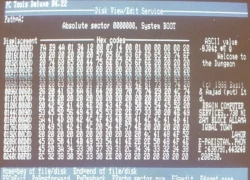 Ngày nay chúng ta sợ hãi trước hàng triệu virus lan tràn khắp nơi trên Internet. Vậy con virus đầu tiên đã hoành hành như thế nào? Ai phát minh ra chúng? Con virus máy tính đầu tiên rất đơn giản. Nó có tên là Creeper và nó chỉ xuất hiện trên màn hình với dòng chữ: "Tôi là Creeper. Hãy bắt tôi...
Ngày nay chúng ta sợ hãi trước hàng triệu virus lan tràn khắp nơi trên Internet. Vậy con virus đầu tiên đã hoành hành như thế nào? Ai phát minh ra chúng? Con virus máy tính đầu tiên rất đơn giản. Nó có tên là Creeper và nó chỉ xuất hiện trên màn hình với dòng chữ: "Tôi là Creeper. Hãy bắt tôi...
 Thực hư tin Campuchia điều binh sĩ tới biên giới với Thái Lan sau vụ đối đầu08:43
Thực hư tin Campuchia điều binh sĩ tới biên giới với Thái Lan sau vụ đối đầu08:43 Video sốc: Chụp ảnh check in, thanh niên 20 tuổi bất ngờ bị sóng "nuốt gọn" ngay trước mắt bạn bè00:31
Video sốc: Chụp ảnh check in, thanh niên 20 tuổi bất ngờ bị sóng "nuốt gọn" ngay trước mắt bạn bè00:31 Ngô Thanh Vân lộ video vòng 2 lùm lùm trong tiệc sinh nhật, có động thái che chắn nhưng không đáng kể!01:15
Ngô Thanh Vân lộ video vòng 2 lùm lùm trong tiệc sinh nhật, có động thái che chắn nhưng không đáng kể!01:15 Đôi Vbiz "phim giả tình thật" đang sống chung nhà, bí mật bại lộ bởi 1 tíc tắc diễn ra trên sóng livestream00:46
Đôi Vbiz "phim giả tình thật" đang sống chung nhà, bí mật bại lộ bởi 1 tíc tắc diễn ra trên sóng livestream00:46 Xót xa tiếng khóc bất lực của nữ chủ quán Đà Nẵng khi chứng kiến toàn bộ phòng trà bị thiêu rụi ngay trước mắt00:25
Xót xa tiếng khóc bất lực của nữ chủ quán Đà Nẵng khi chứng kiến toàn bộ phòng trà bị thiêu rụi ngay trước mắt00:25 Vì sao Văn Toàn dễ dàng cho Hoà Minzy vay 4 tỷ nhưng lần thứ hai cô bạn thân hỏi vay tiếp thì say "No"?00:44
Vì sao Văn Toàn dễ dàng cho Hoà Minzy vay 4 tỷ nhưng lần thứ hai cô bạn thân hỏi vay tiếp thì say "No"?00:44 Xung đột Nga - Ukraine trước bước ngoặt08:59
Xung đột Nga - Ukraine trước bước ngoặt08:59 Khoảnh khắc "tiên tử kết màn" gây bão của người đàn ông tóc xanh mặc đẹp số 1 Hàn Quốc05:14
Khoảnh khắc "tiên tử kết màn" gây bão của người đàn ông tóc xanh mặc đẹp số 1 Hàn Quốc05:14 Tiếng khóc nghẹn của nữ sinh tố cáo chủ trọ hành hung vì tiền đặt cọc ở Hà Nội00:27
Tiếng khóc nghẹn của nữ sinh tố cáo chủ trọ hành hung vì tiền đặt cọc ở Hà Nội00:27 Video: Va chạm giao thông, 2 người phụ nữ xô xát với người đàn ông lớn tuổi00:20
Video: Va chạm giao thông, 2 người phụ nữ xô xát với người đàn ông lớn tuổi00:20 Ca sĩ Mỹ Tâm ăn tối sang chảnh ở Mỹ, Lý Nhã Kỳ gợi cảm00:52
Ca sĩ Mỹ Tâm ăn tối sang chảnh ở Mỹ, Lý Nhã Kỳ gợi cảm00:52Tin đang nóng
Tin mới nhất

Nâng cao và biến đổi hình ảnh của bạn bằng trình chỉnh sửa video trực tuyến CapCut

Cách đăng Facebook để có nhiều lượt thích và chia sẻ

Thêm nhiều bang của Mỹ cấm TikTok

Microsoft cấm khai thác tiền điện tử trên các dịch vụ đám mây để bảo vệ khách hàng

Facebook trấn áp hàng loạt công ty phần mềm gián điệp

Meta đối mặt cáo buộc vi phạm các quy tắc chống độc quyền với mức phạt 11,8 tỷ đô

Không cần thăm dò, Musk nên sớm từ chức CEO Twitter

Đại lý Việt nhập iPhone 14 kiểu 'bia kèm lạc'

Khai trương hệ thống vé điện tử và dịch vụ trải nghiệm thực tế ảo XR tại Quần thể Di tích Cố đô Huế

'Dở khóc dở cười' với tính năng trợ giúp người bị tai nạn ôtô của Apple

Xiaomi sa thải hàng nghìn nhân sự

Apple sẽ bắt đầu sản xuất MacBook tại Việt Nam vào giữa năm 2023
Có thể bạn quan tâm

NSƯT Nguyệt Hằng nghỉ việc ở Nhà hát Tuổi trẻ sau 35 năm công tác
Sao việt
17:11:03 01/03/2025
Tử vi ngày mới 2/3: 4 con giáp được Thần Tài yêu thương, công việc suôn sẻ, liên tục "đẻ" ra tiền
Trắc nghiệm
17:07:42 01/03/2025
Côn đồ ngông cuồng mang kiếm 'gặp đâu chém đó'
Pháp luật
16:45:39 01/03/2025
Cuối tuần tranh thủ làm món bánh "chiêu tài" này ăn, vừa ngon lại tốt cho sức khỏe
Ẩm thực
16:42:24 01/03/2025
Loài thực vật săn mồi có lá giống hệt rắn hổ mang
Lạ vui
16:24:08 01/03/2025
Vợ đẹp của Lâm Tây gây tranh cãi khi tập gym chỉ sau 10 ngày sinh con, lên tiếng cảnh báo: Đừng như Xuân!
Sao thể thao
16:22:18 01/03/2025
Timothée Chalamet liệu có thể chạm tay tới tượng vàng Oscar?
Hậu trường phim
15:15:44 01/03/2025
Selena Gomez và hành trình giảm cân, lấy lại phong độ nhan sắc
Sao âu mỹ
15:08:28 01/03/2025
Triệu Lộ Tư: Từ thánh nữ vạn người mê thành "tội đồ làm gì cũng bị ghét"
Sao châu á
14:57:41 01/03/2025
Người đàn ông làm tranh thủy cung bằng nguyên liệu độc đáo
Sáng tạo
14:57:35 01/03/2025
 Đánh giá HTC Desire 826: Dáng đẹp, màn hình chất
Đánh giá HTC Desire 826: Dáng đẹp, màn hình chất 5 lý do mua LG G4 thay vì Samsung Galaxy S6
5 lý do mua LG G4 thay vì Samsung Galaxy S6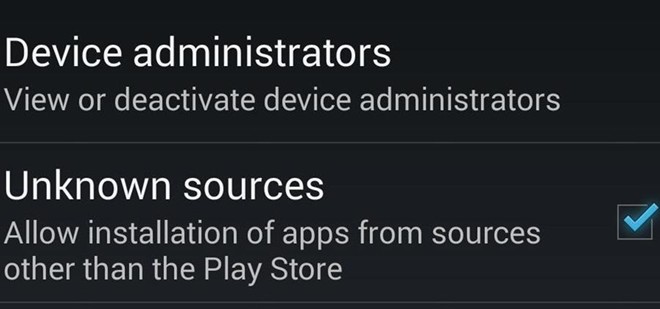
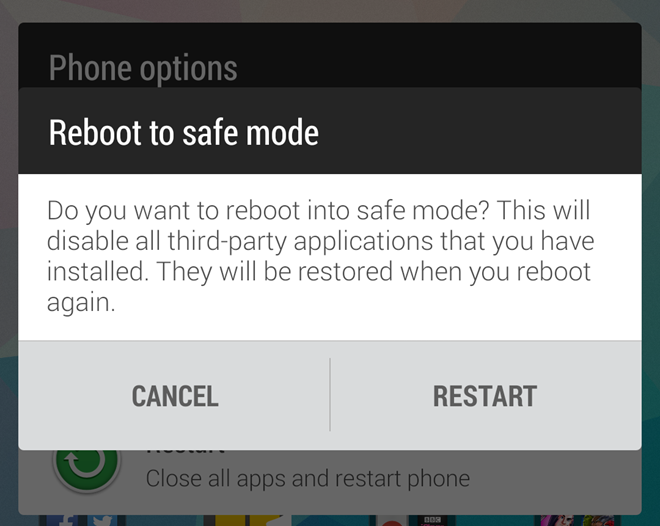
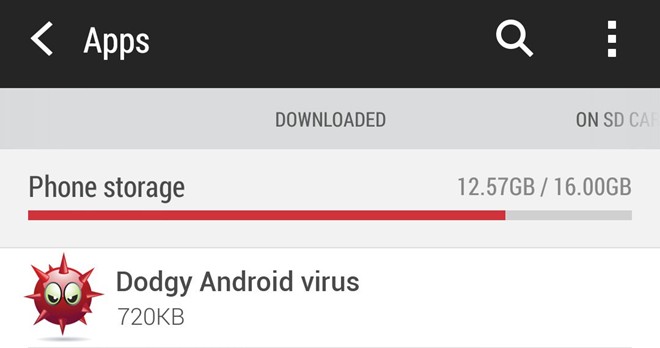
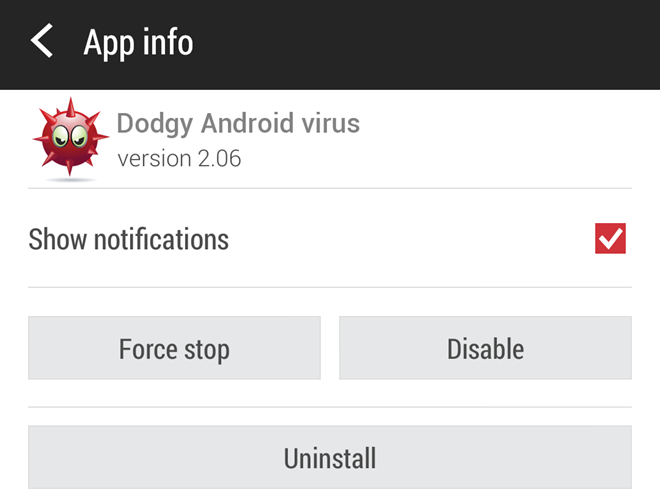
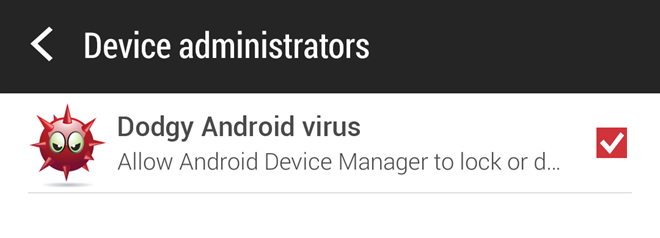

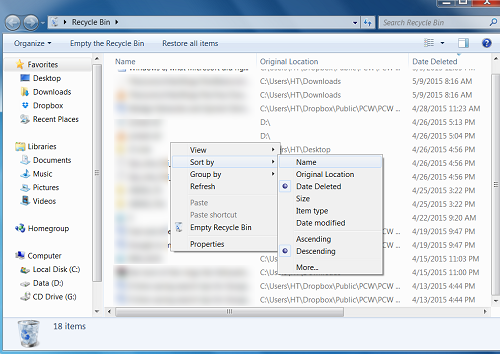



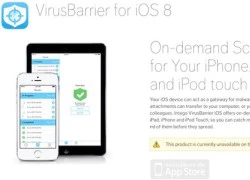 Apple đang thuyết phục rằng iOS 8 không có virus
Apple đang thuyết phục rằng iOS 8 không có virus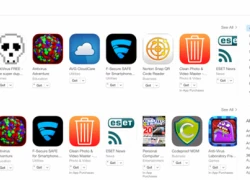 Hàng loạt ứng dụng diệt virus bị gỡ khỏi App Store
Hàng loạt ứng dụng diệt virus bị gỡ khỏi App Store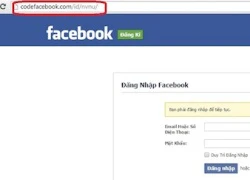 Cách khắc phục khi bấm phải link lừa đảo trên Facebook
Cách khắc phục khi bấm phải link lừa đảo trên Facebook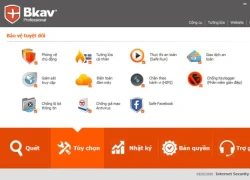 Bảo vệ truy cập Facebook bằng phần mềm diệt virus
Bảo vệ truy cập Facebook bằng phần mềm diệt virus Người dùng Việt Nam thiệt hại 8.500 tỉ đồng vì virus máy tính
Người dùng Việt Nam thiệt hại 8.500 tỉ đồng vì virus máy tính Người dùng Việt chưa có thói quen mua phần mềm diệt virus
Người dùng Việt chưa có thói quen mua phần mềm diệt virus Ninh Thuận: Người phụ nữ lượm ve chai bị sát hại
Ninh Thuận: Người phụ nữ lượm ve chai bị sát hại HOT: Á hậu Miss Universe Vietnam được cầu hôn, nhẫn kim cương "to vật vã" chứng minh vị hôn phu "không phải dạng vừa"!
HOT: Á hậu Miss Universe Vietnam được cầu hôn, nhẫn kim cương "to vật vã" chứng minh vị hôn phu "không phải dạng vừa"! Sốc: Á quân Rap Việt bị tung bài diss tố "tác động vật lý" phụ nữ, bức ảnh được tung ra gây kinh hãi
Sốc: Á quân Rap Việt bị tung bài diss tố "tác động vật lý" phụ nữ, bức ảnh được tung ra gây kinh hãi Lộ mức cát-xê Văn Toàn nhận được khi đóng MV của Hoà Minzy, khoảnh khắc ôm cô bạn thân ở hậu trường gây sốt
Lộ mức cát-xê Văn Toàn nhận được khi đóng MV của Hoà Minzy, khoảnh khắc ôm cô bạn thân ở hậu trường gây sốt Nam nghệ sĩ bức xúc chỉ tay, nói thẳng mặt những người thiếu tôn trọng mình trong họp báo
Nam nghệ sĩ bức xúc chỉ tay, nói thẳng mặt những người thiếu tôn trọng mình trong họp báo "Bóc" độ xa hoa và quy định trong đám cưới "cơ trưởng đẹp trai nhất Việt Nam" và phú bà U30 diễn ra hôm nay!
"Bóc" độ xa hoa và quy định trong đám cưới "cơ trưởng đẹp trai nhất Việt Nam" và phú bà U30 diễn ra hôm nay!
 Nữ nghệ sĩ đình đám đã bán nốt biệt thự 70 tỷ ở Việt Nam
Nữ nghệ sĩ đình đám đã bán nốt biệt thự 70 tỷ ở Việt Nam Người mẹ nguy kịch vì bị con trai tạt xăng dã man: "Tôi không bao giờ giận con..."
Người mẹ nguy kịch vì bị con trai tạt xăng dã man: "Tôi không bao giờ giận con..." Thêm 1 sao Việt tung tin nhắn, "bóc trần" mẹ bé Bắp nói chuyện trước sau bất nhất?
Thêm 1 sao Việt tung tin nhắn, "bóc trần" mẹ bé Bắp nói chuyện trước sau bất nhất? Người mẹ bật điều hòa giữ xác con gái trong căn chung cư suốt 6 năm
Người mẹ bật điều hòa giữ xác con gái trong căn chung cư suốt 6 năm Mẹ Bắp lên tiếng về chiến dịch gây quỹ trên Give.Asia và mối quan hệ với gia đình chồng cũ
Mẹ Bắp lên tiếng về chiến dịch gây quỹ trên Give.Asia và mối quan hệ với gia đình chồng cũ Mẹ bé Bắp: 'Ba mẹ ở quê đi chợ mua đồ nhưng không ai bán, nhà có gì ăn nấy'
Mẹ bé Bắp: 'Ba mẹ ở quê đi chợ mua đồ nhưng không ai bán, nhà có gì ăn nấy' Nóng: Huy Khánh và Mạc Anh Thư ly hôn sau 12 năm chung sống
Nóng: Huy Khánh và Mạc Anh Thư ly hôn sau 12 năm chung sống Nóng: Báo Hàn "bắt gọn" Lee Jong Suk hẹn hò Moon Ga Young, chuyện tình với IU đã toang?
Nóng: Báo Hàn "bắt gọn" Lee Jong Suk hẹn hò Moon Ga Young, chuyện tình với IU đã toang? Mỹ nhân Việt đổi đời chỉ nhờ 1 cái bĩu môi, cả body lẫn nhan sắc đều thăng hạng đỉnh cao sau 8 năm
Mỹ nhân Việt đổi đời chỉ nhờ 1 cái bĩu môi, cả body lẫn nhan sắc đều thăng hạng đỉnh cao sau 8 năm Kỳ thú hiện tượng "Thất tinh liên châu" - 7 hành tinh hội tụ hiếm gặp, ở Việt Nam quan sát được không?
Kỳ thú hiện tượng "Thất tinh liên châu" - 7 hành tinh hội tụ hiếm gặp, ở Việt Nam quan sát được không?